我们平常在拍照到时候,总是咔咔咔拍了一大堆,等到回家了才发现因为没有仔细对焦,拍出的照片模糊不清,成片率极低。
这个时候我们可以用一些方法,花一分钟时间快速拯救模糊照片!一起看看怎么操作吧。

这里我们用到的是【Photoshop】,它拥有许多图片编修工具,我们可以用它来将模糊的照片变清晰。
具体操作步骤如下:
第一步:打开软件,导入图片,按下【Ctrl+J】复制当前图层;
第二步:按下【Ctrl+L】打开【色阶】对话框,点击【在图像中取样以设置白场】,点击图片中白色的位置,然后点击【确定】;
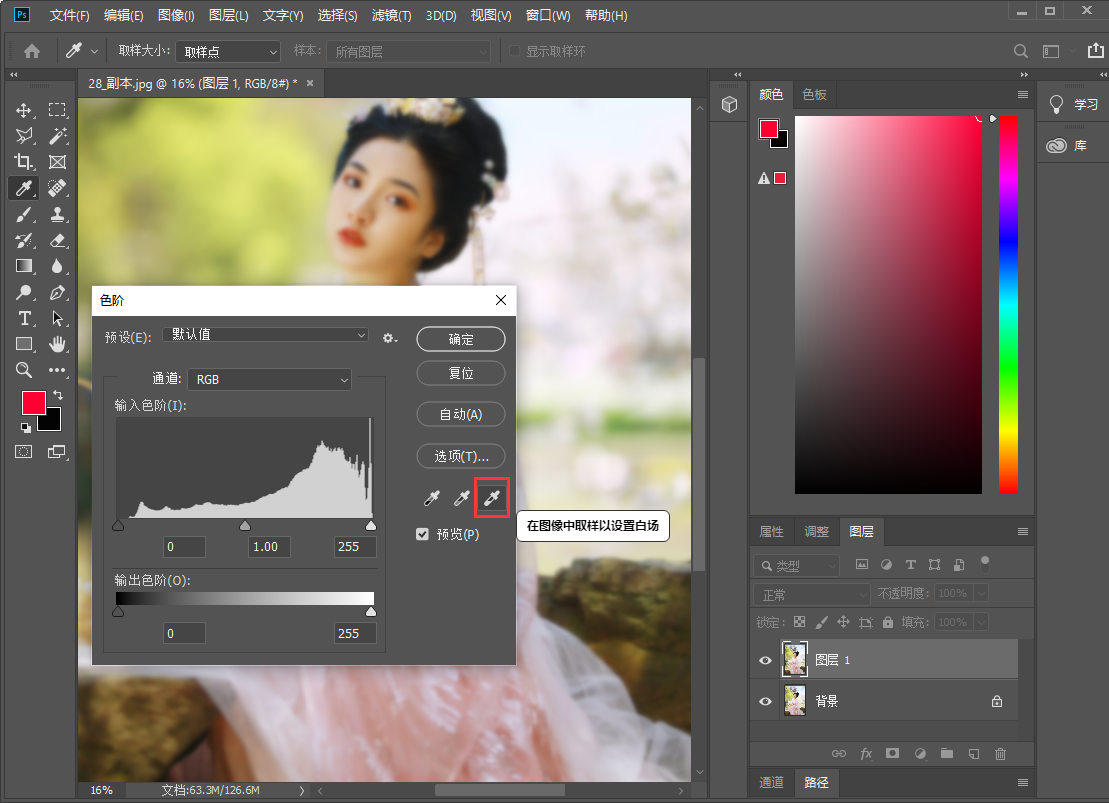
第三步:点击工具栏中的【滤镜】,选择【其它】,选择【高反差保留】;
第四步:在【高反差保留】的对话框,调整半径,点击【确定】;
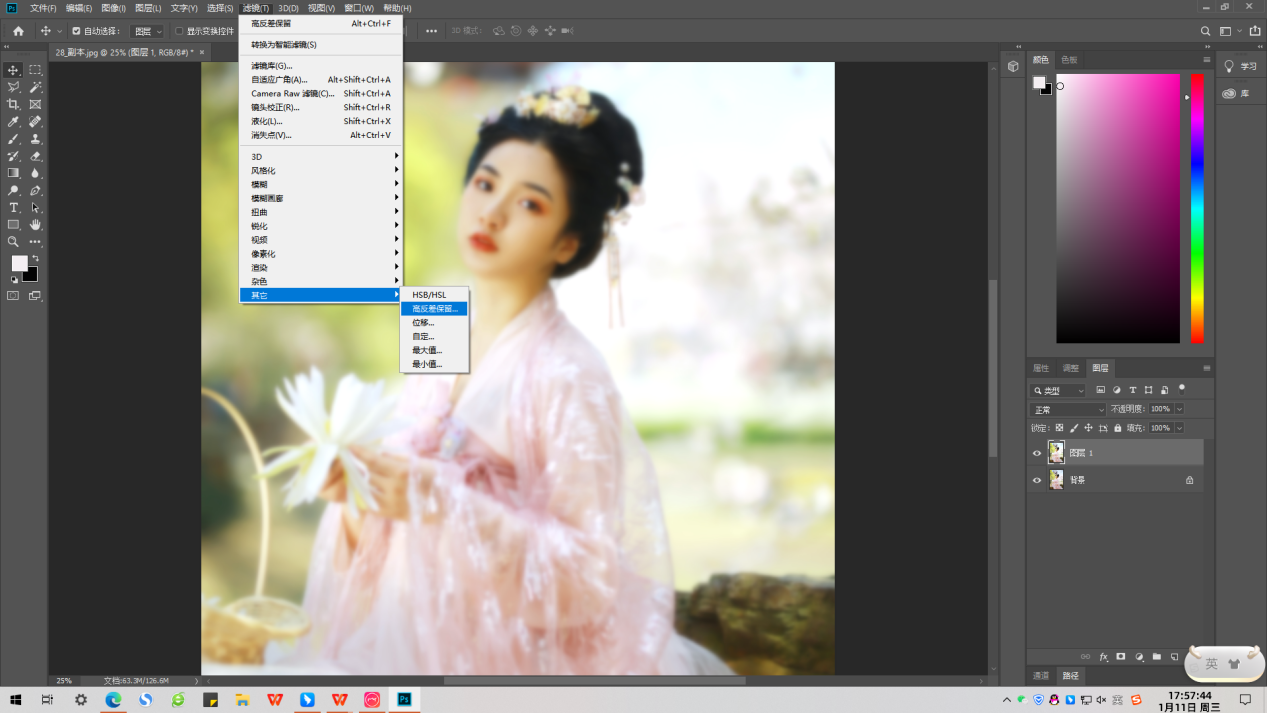
第五步:在图层的位置按下鼠标右键,选择【混合选项】,将【混合模式】设置为【强光】,点击【确定】即可。

如果想要更简单的修复方法,我们可以借助【迅捷图片转换器】,它拥有许多照片智能处理工具,例如照片修复、智能消除笔、照片变漫画等。
不用自己调整参数、设置,就可以一键修复模糊照片,操作简单而且修复效果非常好。

第一步:打开软件,在左边的工具栏里找到【趣玩图片】,选择【照片修复】,选择【模糊人脸修复】;

第二步:选择模糊的照片,等待1秒即可看到修复后的效果,点击【立即保存】即可。
我们还可以查看原图和修复后的效果预览,直观地看到照片修复的效果。

那么今天的内容就分享到这里啦。如果你有模糊的照片想要拯救一下的话,按照上面的方法操作试试吧。